剪映这款软件我们可以使用来制作各种有趣的是屁,那么在制作的过程中我们怎么来添加上下边框这个大家都清楚吗, 今天小编就来将具体的添加教程分享给大家,一起来看看吧。
剪映怎么添加上下边框?剪映添加上下边框方法
1、首先开启剪映APP,找到首页中的【开始创作】。
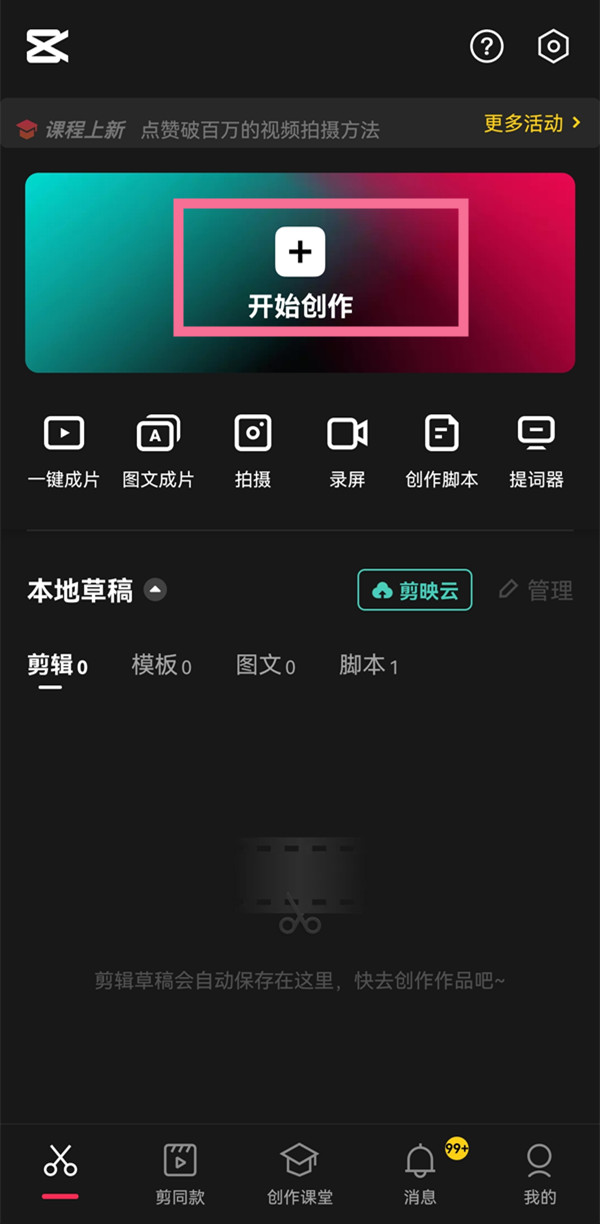
2、然后选择上传视频,找到特效,点击【画面特效】。
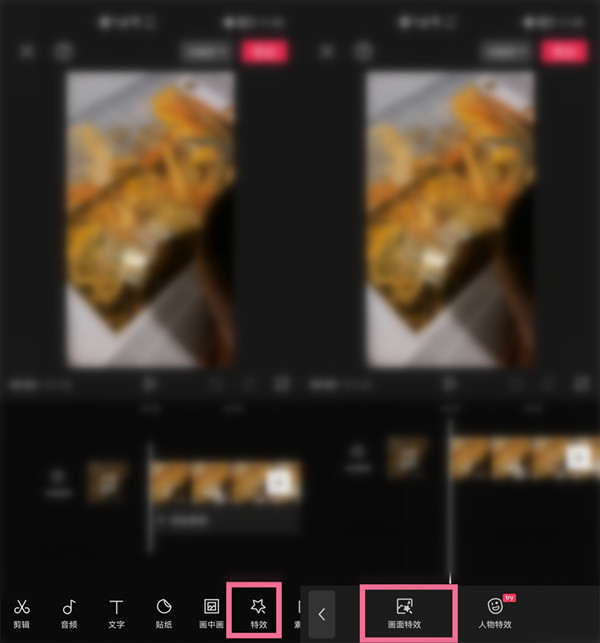
3、接着设置【边框】,选择上下边框效果即可。
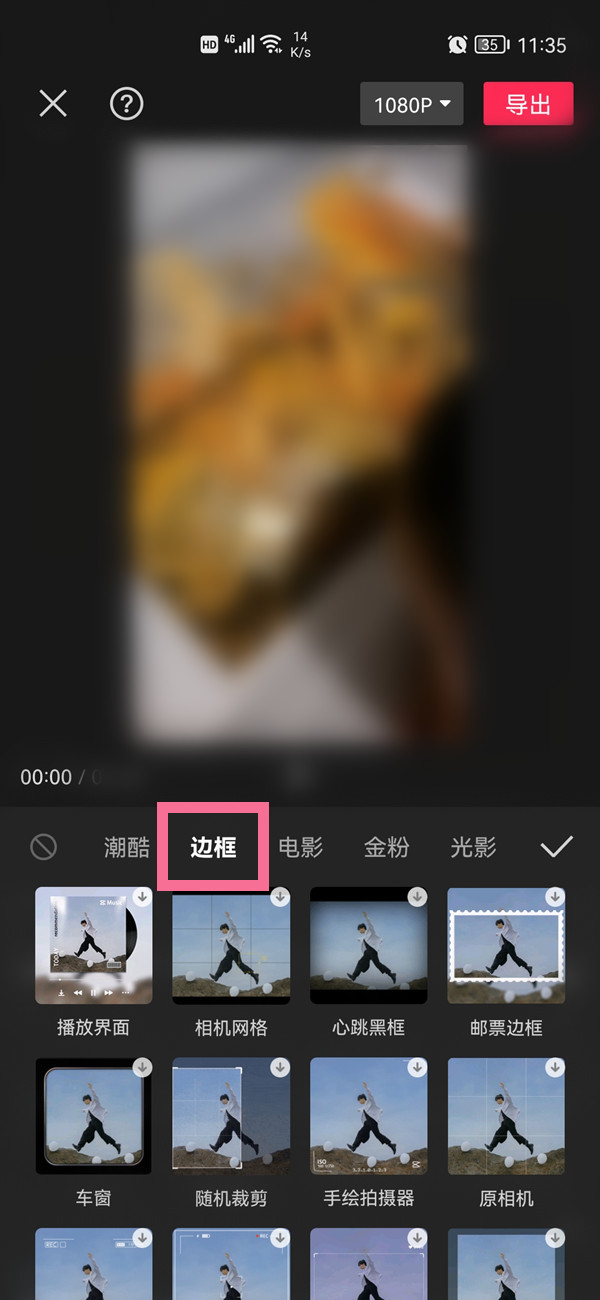
以上这篇文章就是剪映上下边框添加教程的全部内容了,更多精彩教程请关注ZI7吧!
———想要了解更多资讯就请继续关注zi7吧!

103.35MB
点击查看
21.7MB
点击查看
42.8MB
点击查看
45.7MB
点击查看
32.32MB
点击查看
112.49MB
点击查看